excel单号核对两列数据(Excel两表订单号数据核对)
2个表格核对是工作中经常头痛的问题,我们需要知道两个表格中哪些是重复的订单号,一个个对的话,很累,还容易出错
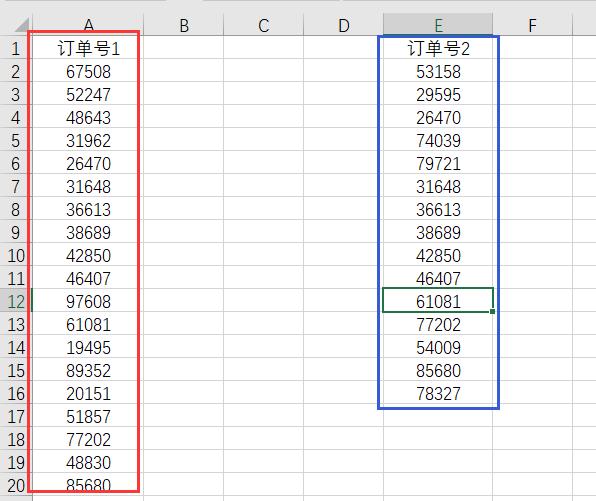
前面我们也用了COUNTIF函数,或者VLOOKUP函数的方法来进行求解,很多小伙伴说不会用,那今天再教大家一个纯靠鼠标点击的技巧方法。只需要两步就可以完成
第一步:将两个表中的订单号数据,用复制粘贴的方法放至一个新的表格里面,两个订单号放在一列里面,插入一个辅助列,来备注一下这个订单号是来自哪个表格的,操作的动图如下所示:

第二步:选中A列数据,在开始菜单栏,点击条件格式,点突出显示单元格的值,选择重复值

当它为重复的时候,设置为一个颜色的文本
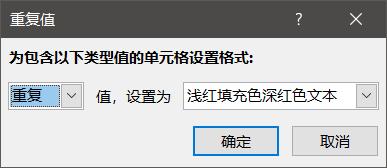
这个时候,你想要的数据都出来了
(1)你想知道表1和表2重复的数据
对表格进行筛选,对订单号,进行按颜色筛选,选择红色

得到的结果如下所示,这些订单号就是表1和表2中重复的订单号
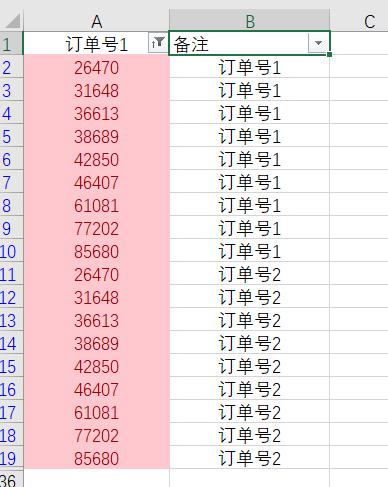
这个时候我们筛选备注里面选择订单号1,或者订单号2都可以,得到重复的这些订单号,这里我们筛选了表1的订单号

(2)如果想要表1中有,但表2中没有的
对A列筛选,按颜色筛选为无填充,对B列筛选,选择订单号1,即可得到结果:

(3)表2中有的订单号,表1中没有的
对A列筛选,按颜色筛选为无填充,对B列筛选,选择订单号2,即可得到结果:

这个条件格式 筛选的纯鼠标操作的技巧,这总能学会了吧~
,免责声明:本文仅代表文章作者的个人观点,与本站无关。其原创性、真实性以及文中陈述文字和内容未经本站证实,对本文以及其中全部或者部分内容文字的真实性、完整性和原创性本站不作任何保证或承诺,请读者仅作参考,并自行核实相关内容。文章投诉邮箱:anhduc.ph@yahoo.com






